கிட்டத்தட்ட அனைத்து டெஸ்க்டாப் பயன்பாடுகளும் இருக்கலாம் நிறுவல் நீக்கப்பட்டது அமைப்புகளில் இருந்து. இருப்பினும், நீங்கள் விண்டோஸ் உள்ளமைக்கப்பட்ட பயன்பாடுகளை அகற்ற முடியாது. அமைப்புகளில் இருந்து நேரடியாக அகற்ற முடியாத ஒன்று மைக்ரோசாஃப்ட் புகைப்படங்கள்.
இந்தக் கட்டுரை மைக்ரோசாஃப்ட் புகைப்படங்களை எளிதாக நிறுவல் நீக்கம் அல்லது மீண்டும் நிறுவும் பல முறைகளை விளக்குகிறது.
மைக்ரோசாஃப்ட் புகைப்படங்கள் பயன்பாடு என்றால் என்ன?
ஒவ்வொரு இயக்க முறைமையும் அதன் உள்ளமைக்கப்பட்ட மல்டிமீடியா பயன்பாடுகளைக் கொண்டுள்ளது, அவை வீடியோக்கள் மற்றும் புகைப்படங்களை நிர்வகிப்பதற்கான பொறுப்பாகும். விண்டோஸ் மைக்ரோசாஃப்ட் புகைப்படங்களைக் கொண்டுள்ளது, இது புகைப்படங்கள் மற்றும் வீடியோக்களைத் திருத்துவதற்கும் பார்ப்பதற்கும் பொறுப்பாகும்.
மைக்ரோசாஃப்ட் புகைப்பட பயன்பாட்டை எவ்வாறு பதிவிறக்குவது?
உங்கள் விண்டோஸில் மைக்ரோசாஃப்ட் புகைப்படங்கள் இல்லையென்றால், அதை சில படிகளில் பெறலாம்:
படி 1: மைக்ரோசாஃப்ட் ஸ்டோரைத் திறக்கவும்
தொடக்க மெனுவிலிருந்து, மைக்ரோசாஃப்ட் ஸ்டோரை அணுகவும்:
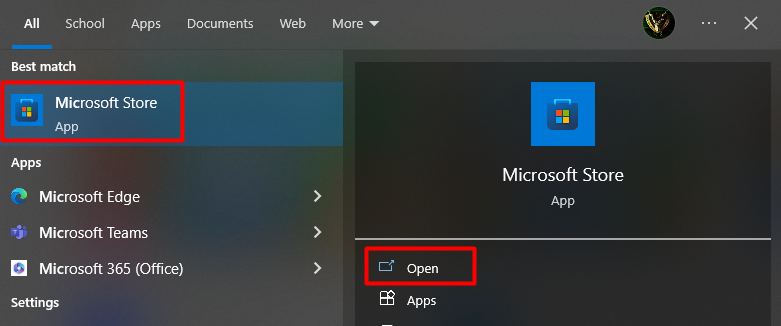
படி 2: மைக்ரோசாஃப்ட் புகைப்படங்களைத் தேடி நிறுவவும்
மைக்ரோசாஃப்ட் ஸ்டோரில் நுழைந்த பிறகு, 'என்று தட்டச்சு செய்க. மைக்ரோசாப்ட் புகைப்படங்கள் ” தேடல் பட்டியில், Enter விசையை அழுத்தி, நிறுவு என்பதைக் கிளிக் செய்யவும்:
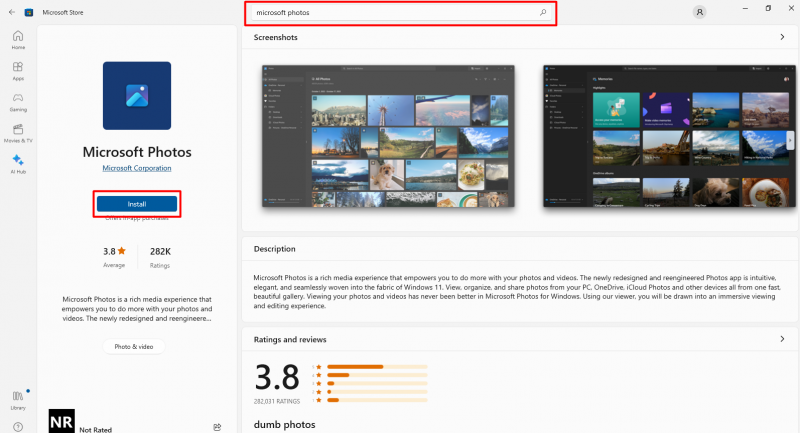
மைக்ரோசாஃப்ட் புகைப்படங்களை நிறுவல் நீக்குவது எப்படி?
உங்களிடம் ஏற்கனவே இருந்தால் மைக்ரோசாப்ட் புகைப்படங்கள் நீங்கள் அதை திறக்க முயற்சிக்கும்போது சில பிழைகள் அல்லது செயலிழப்பை ஏற்படுத்துகிறது மற்றும் நீங்கள் அதை மீண்டும் நிறுவ விரும்புகிறீர்கள். இதைச் செய்ய, நீங்கள் முதலில் மைக்ரோசாஃப்ட் புகைப்படங்களின் தற்போதைய நகலை அகற்ற வேண்டும். இருப்பினும், கணினிகளால் ஏற்படும் தொழில்நுட்ப சிக்கல்களைச் சமாளிப்பதற்கான கடைசி அல்லது மிகவும் தகவமைப்பு செயல்முறையை மீண்டும் நிறுவுதல் ஆகும். பின்வரும் படிகளைச் செய்வதன் மூலம் Microsoft ஐ அகற்ற PowerShell ஐப் பயன்படுத்தவும்:
படி 1: PowerShell ஐ துவக்கவும்
நீங்கள் உங்கள் PowerShell ஐ திறக்க வேண்டும். ஒரு நிர்வாகியாக 'தொடக்க மெனுவிலிருந்து:
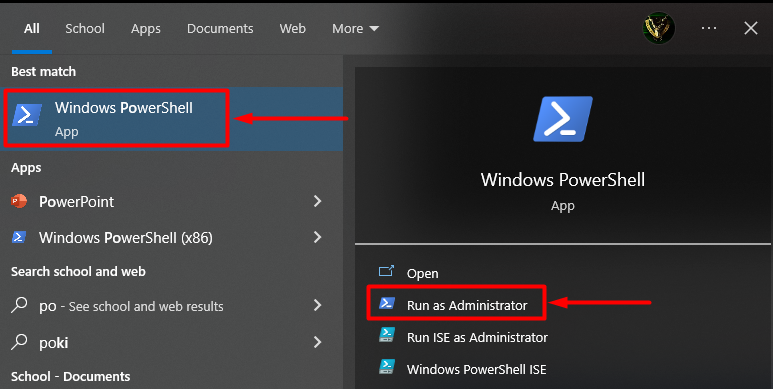
படி 2: கட்டளையை உள்ளிடவும்
பவர்ஷெல்லில் நுழைந்த பிறகு பின்வரும் கட்டளையைத் தட்டச்சு செய்து '' உள்ளிடவும் 'உங்கள் இயக்க முறைமையில் அனைத்து விண்டோஸ் தொகுப்புகளையும் நிறுவ:
Get-AppxPackage -AllUsers 
படி 3: தொகுப்பு பெயரை நகலெடுக்கவும்
இப்போது தொகுப்பின் பெயரைக் கண்டறியவும் ' Microsoft.Windows.Photos ', நகல்' தொகுப்பு முழுப்பெயர் ”, மற்றும் நோட்பேடில் அல்லது உங்களுக்கு எளிதான வேறு எந்த இடத்திலும் சேமிக்கவும்:
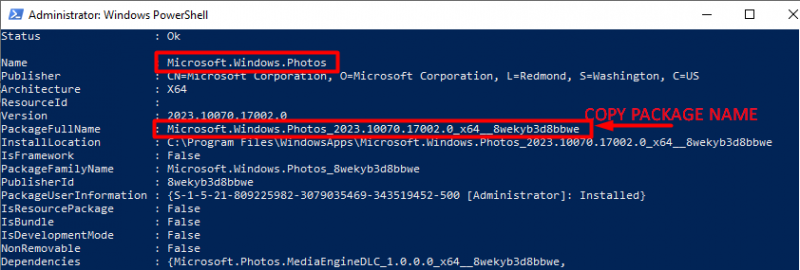
குறிப்பு: பவர்ஷெல்லின் தலைப்புப் பட்டியில் வலது கிளிக் செய்து, திருத்து என்பதைத் தேர்ந்தெடுத்து, கண்டுபிடி என்பதைத் தேர்ந்தெடுத்து, புகைப்படங்களை உள்ளிடவும், பின்னர் புகைப்படங்கள் பயன்பாட்டு உருப்படியை விரைவாக அணுக, அடுத்து கண்டுபிடி பொத்தானை அழுத்தவும்.
படி 4: மைக்ரோசாஃப்ட் புகைப்படங்களை அகற்றுவதற்கான கட்டளையை உள்ளிடவும்
இந்த கட்டத்தில், நீங்கள் கட்டளையை தட்டச்சு செய்ய வேண்டும் ' அகற்று-AppxPackage ” நீங்கள் நோட்பேடில் சேமித்து வைத்திருக்கும் தொகுப்பின் முழுப் பெயரைத் தொடர்ந்து “” என்பதை அழுத்தவும். உள்ளிடவும் 'விசை:
அகற்று-AppxPackage Microsoft.Windows.Photos_2023.10070.17002.0_x64__8wekyb3d8bbweமேலே உள்ள கட்டளையை இயக்கியதும், உங்கள் இயக்க முறைமையிலிருந்து Microsoft Photos பயன்பாடு அகற்றப்படும்:
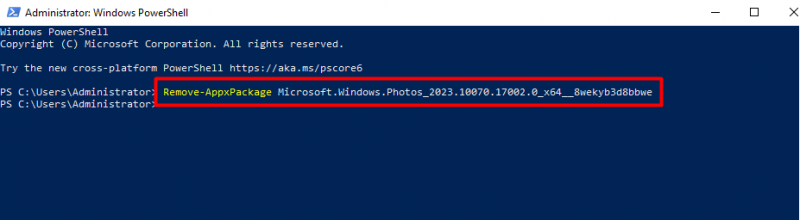
குறிப்பு: உங்கள் தொகுப்பு பெயரை சரிபார்க்கவும் ( Microsoft.Windows.Photos_2023.10070.17002.0_x64__8wekyb3d8bbwe ) உங்கள் இயக்க முறைமையின் படி.
மாற்று முறை: ஒற்றை கட்டளையைப் பயன்படுத்தி மைக்ரோசாஃப்ட் புகைப்படங்களை நிறுவல் நீக்கவும்
மாற்றாக, “Microsoft Photos” அனைத்தையும் ஒரே நேரத்தில் நிறுவல் நீக்க, PowerShell இல் பின்வரும் கட்டளையை உள்ளிட்டு “Enter” என்பதை அழுத்தவும்:
get-appxpackage * Microsoft.Windows.Photos * | நீக்க-appxpackage 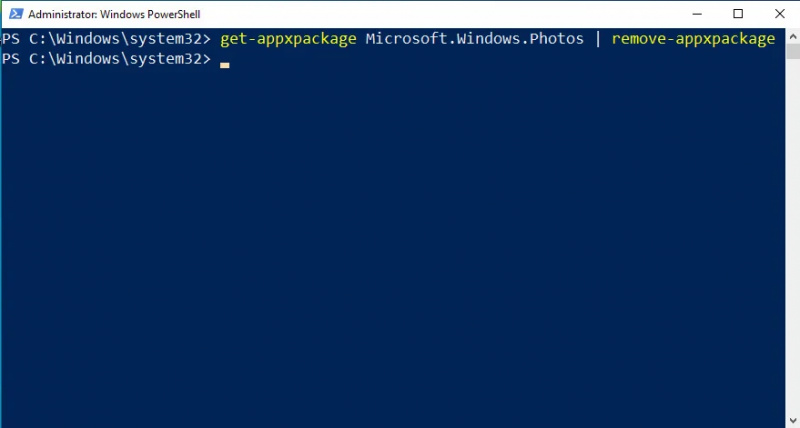
மைக்ரோசாஃப்ட் புகைப்படங்களை மீண்டும் நிறுவவும்
மேலே உள்ள முறைகளில் ஏதேனும் ஒன்றைப் பயன்படுத்தி நீங்கள் மைக்ரோசாஃப்ட் புகைப்படங்களை வெற்றிகரமாக நிறுவல் நீக்கியிருந்தால், இப்போது மைக்ரோசாஃப்ட் புகைப்படங்களை மீண்டும் நிறுவ வேண்டிய நேரம் இது. மைக்ரோசாஃப்ட் ஸ்டோரைத் திறக்கவும் ' தொடக்க மெனு ”, வகை” மைக்ரோசாப்ட் புகைப்படங்கள் ” தேடல் பட்டியில், நிறுவு பொத்தானைக் கிளிக் செய்யவும்:
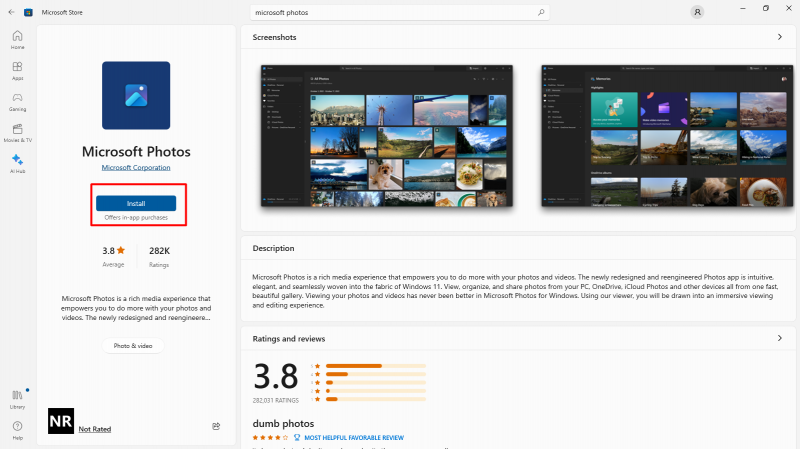
சார்பு உதவிக்குறிப்பு: சில நேரங்களில் அமைப்புகளில் அசாதாரண மாற்றங்கள் பயன்பாட்டில் சிக்கலை ஏற்படுத்தும். இதைச் செய்ய, பயன்பாட்டு அமைப்புகளை மீட்டமைப்பது சிக்கலைச் சரிசெய்யும். மைக்ரோசாஃப்ட் புகைப்பட அமைப்பை மீட்டமைக்க, தொடக்க மெனுவிலிருந்து நிரலைச் சேர் மற்றும் அகற்று சாளரத்தைத் திறந்து, தேடல் பட்டியில் மைக்ரோசாஃப்ட் புகைப்படங்களைத் தட்டச்சு செய்து, மேம்பட்ட இணைப்பைக் கிளிக் செய்யவும். அதன் பிறகு கிளிக் செய்யவும் மீட்டமை மாற்றங்களை இயல்புநிலைக்கு மீட்டமைப்பதற்கான பொத்தான்:
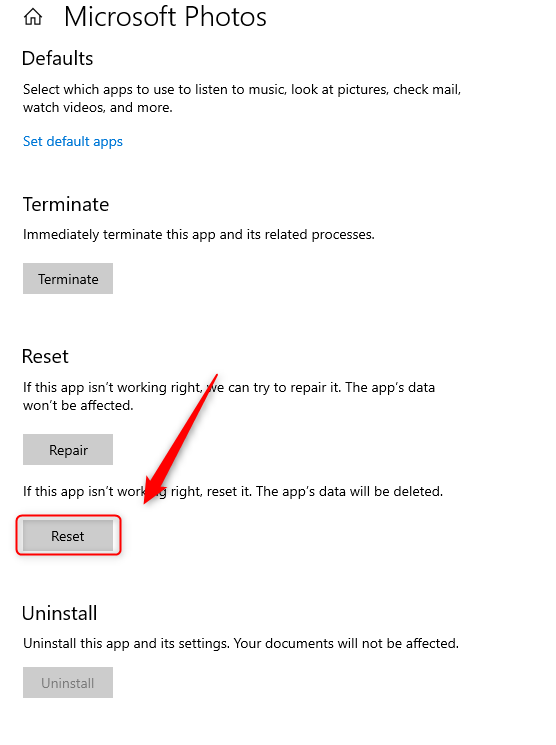
Windows இல் Microsoft Photos பயன்பாட்டைப் பதிவிறக்கி மீண்டும் நிறுவுவது அவ்வளவுதான்.
முடிவுரை
PowerShell கட்டளையைப் பயன்படுத்தவும் ' get-appxpackage *Microsoft.Windows.Photos* | நீக்க-appxpackage ” மைக்ரோசாஃப்ட் புகைப்படங்கள் பயன்பாட்டை நிறுவல் நீக்கி, மைக்ரோசாஃப்ட் ஸ்டோரிலிருந்து மீண்டும் நிறுவவும். இயக்க முறைமைகளில் உள்ளமைக்கப்பட்ட சில மென்பொருட்களை அமைப்புகளில் இருந்து நேரடியாக அகற்றுவது அவ்வளவு எளிதல்ல, அதற்கான சிறப்பு நடைமுறை தேவைப்படுகிறது. இந்த கட்டுரையில், விண்டோஸ் இயக்க முறைமையின் உள்ளமைக்கப்பட்ட மென்பொருளான மைக்ரோசாஃப்ட் புகைப்படங்களை மீண்டும் நிறுவுவது தொடர்பான சிக்கலைப் பற்றி விவாதித்தோம்.